pr是常用的视频编辑处理软件,一定有不少的小伙伴都在用,但是很多初学者对怎样定位视频保存路径和如何修改视频保存路径都还不太清楚,本文介绍如何用pr这款软件进行定位保存路径和修改保存路径。
1.工具/原料
- Adobe Premier
2.本文内容思维导图:

3方法/步骤
3.1怎样找到导出文件保存的位置?
(1)首先,点击打开pr这款软件,在首页选择 文件 —— 新建 —— 项目,效果如下:
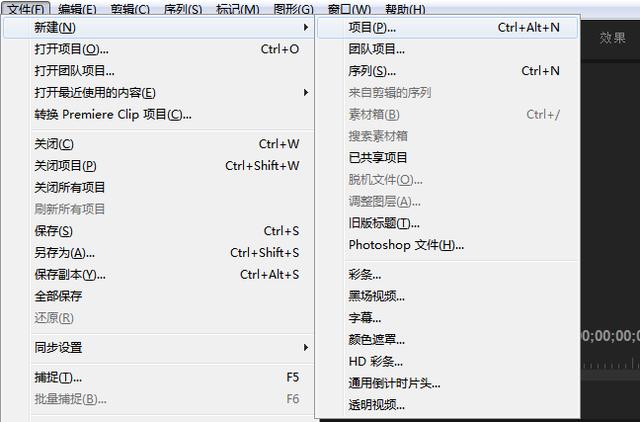
(2)然后在下图位置上面点击浏览按钮,进行位置修改,如下图所示:
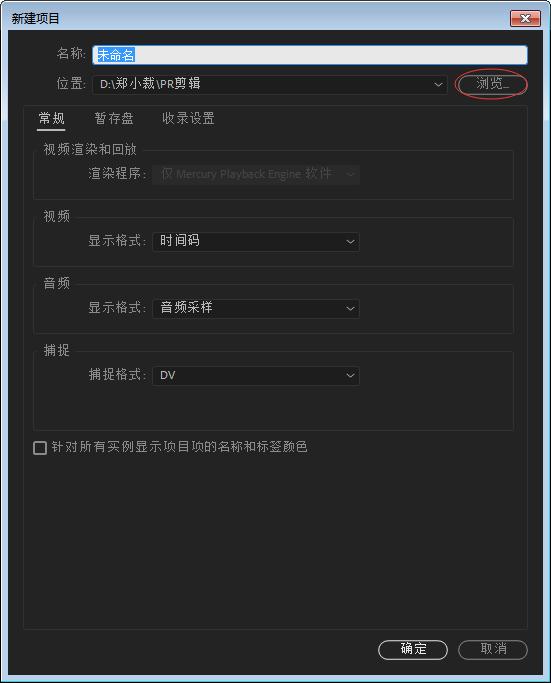
(3)这时可以看到目前文件保存位置,如下图所示:
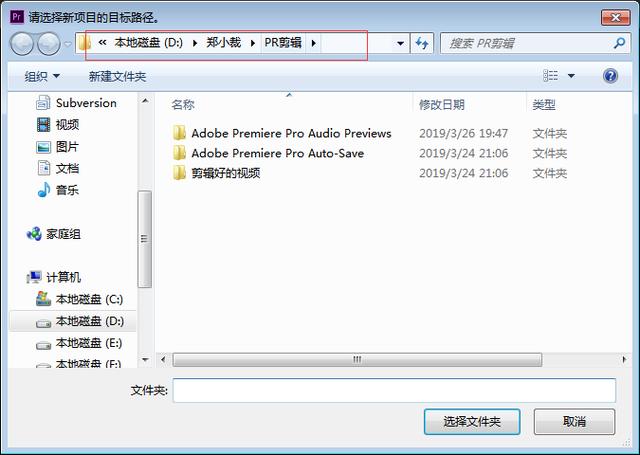
注意:在电脑上按这个顺序打开文件就可以找到你视频的保存路径。
3.2怎么修改视频保存位置并导出视频呢
(1)首先在pr软件里面找到我们处理好的视频,如下图所示:
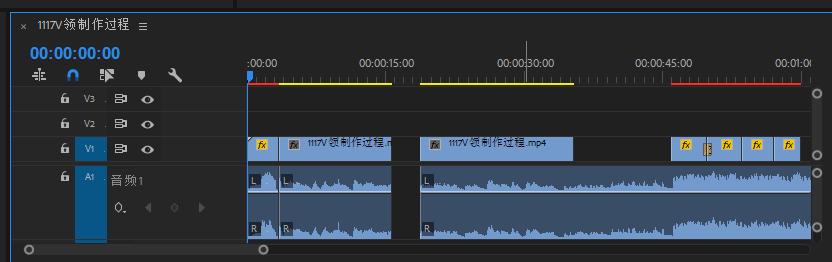
(2)找到选项栏中的文件-导出-媒体。如下图所示:
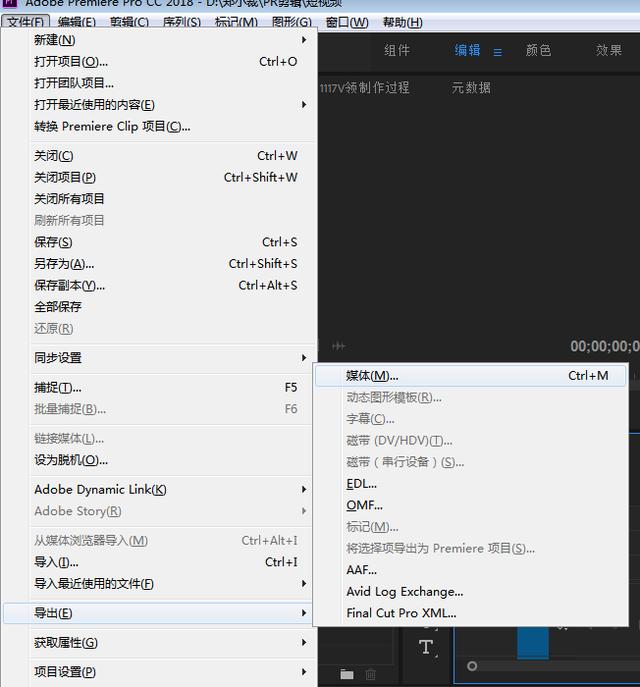
(3)然后在对应的页面上,就会出现参数设置,我们在该页面进行设置就可以了,具体设置位置点击如下红框位置:
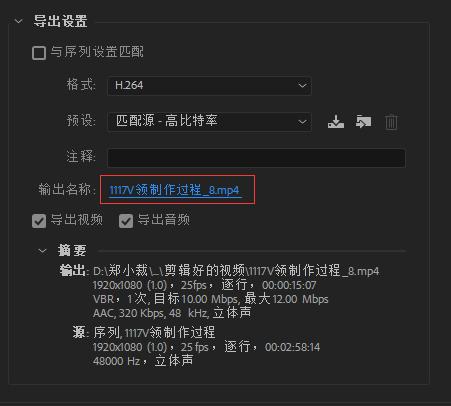
(4)点好后,就会弹出我们视频名字设置和对应的保存路径,如下图所示:
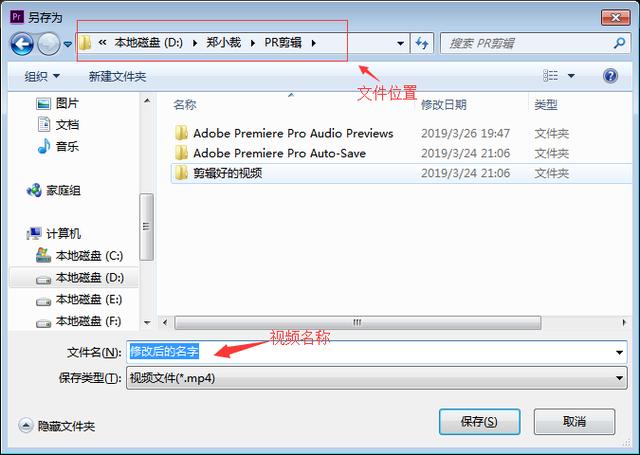
(5)这时我们就可以在该位置进行重命名,或者改变文件的保存路径。
(6)更改好保存路径后点击导出就可以导出视频了,如下图所示:
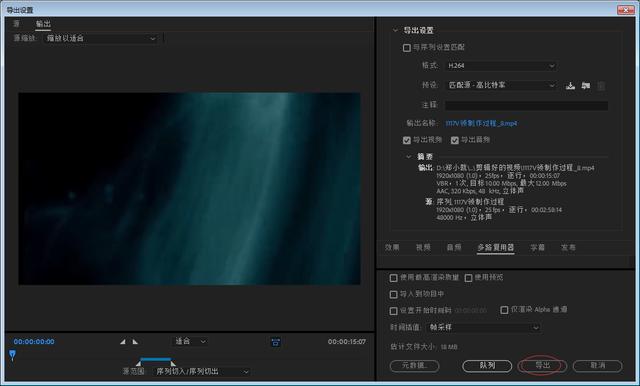
3.3如何解决pr在输入字幕时出现乱码的方法

选择字幕系列如下所示标记 将字体样式修改为宋体,黑体,微软雅黑等常用字体即可 ,效果如下;
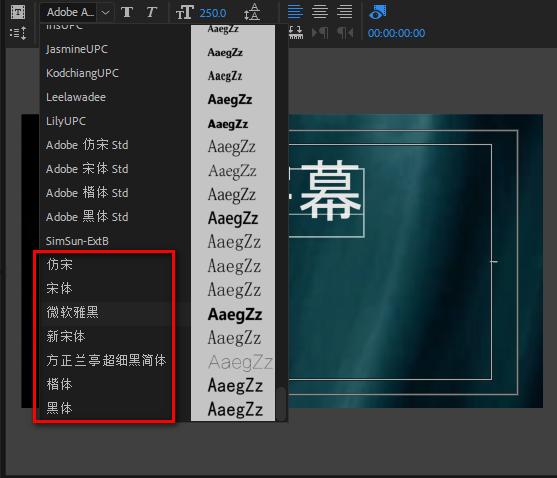
最终改好的效果图如下:
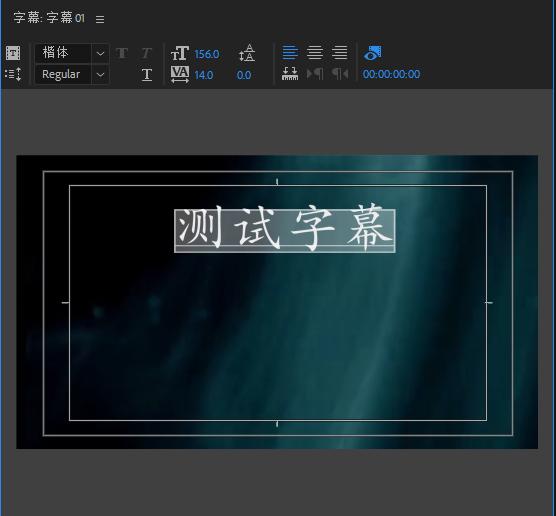
喜欢我们的记得点关注哦,欢迎观看图文视频学习之旅的相关学习内容。




















 700
700











 被折叠的 条评论
为什么被折叠?
被折叠的 条评论
为什么被折叠?








